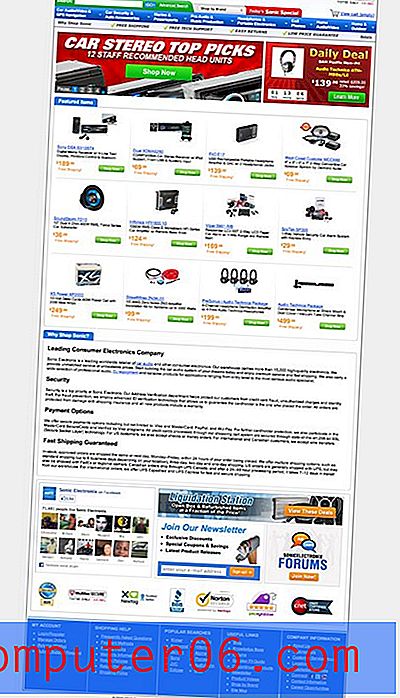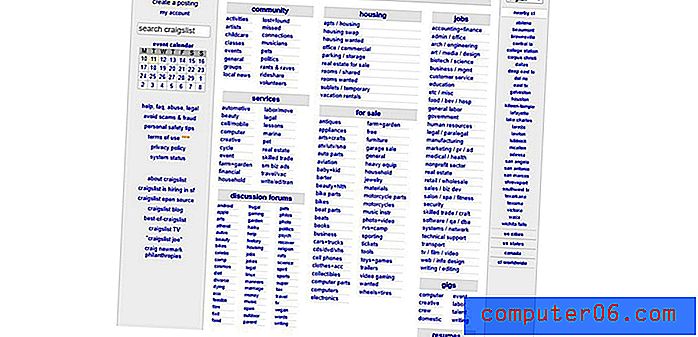Programme und Menüs, die Sie über das Windows 7-Suchtool starten können
Wenn es um die Verwendung unserer Computer geht, geraten wir in sehr festgelegte Routinen, von denen wir nicht abweichen, auch wenn unser Weg nicht der beste ist. Ich habe zuvor Artikel geschrieben, die Anweisungen zum Starten von Anwendungen oder Menüs über das Suchfeld im Windows 7-Startmenü enthielten, z. B. diesen zum Kombinieren von CSV-Dateien. Die Methode zum Starten der Eingabeaufforderung in diesem Programm zerkratzt jedoch nur die Oberfläche dessen, was Sie mit dieser Funktion tun können. Lesen Sie also den folgenden Artikel weiter, um genau zu erfahren, was Sie tun müssen, damit diese Funktion funktioniert. Anschließend erhalten Sie eine Beispielliste des Befehls, den Sie in das Suchfeld eingeben können, und des Programms, mit dem diese Befehle geöffnet werden.
Suchfeld Programm- und Menübefehle
Das erste, was ich tun möchte, ist Ihnen genau zu sagen, wovon ich spreche. Wenn Sie in der unteren linken Ecke Ihres Bildschirms auf die Schaltfläche Start (manchmal auch als Windows-Kugel bezeichnet) klicken, wird das Startmenü geöffnet.

Am Ende dieses Menüs befindet sich ein Suchfeld. Möglicherweise haben Sie es in der Vergangenheit verwendet, um nach einer Datei zu suchen, die Sie nicht finden konnten, aber es kann tatsächlich viel mehr als das. Wenn Sie den Namen eines Programms oder Menüs in dieses Feld eingeben und dann die Eingabetaste auf Ihrer Tastatur drücken, wird das Programm geöffnet, anstatt dass Sie danach suchen müssen.
Jetzt gibt es andere Möglichkeiten, um das Öffnen eines Programms zu beschleunigen. Eine häufige Option besteht darin, einfach ein Verknüpfungssymbol auf Ihrem Desktop zu platzieren. Viele Leute benutzen diese Methode, weil sie gut ist. Wenn Sie jedoch viele Programme verwenden oder Ihr Desktop bereits ziemlich überfüllt ist, möchten Sie möglicherweise das Hinzufügen weiterer Symbole vermeiden.
Also, um zusammenzufassen -
Schritt 1: Klicken Sie auf die Schaltfläche Start, um das Startmenü zu öffnen.
Schritt 2: Geben Sie den Programm- oder Menünamen in das Suchfeld am unteren Rand des Fensters ein.
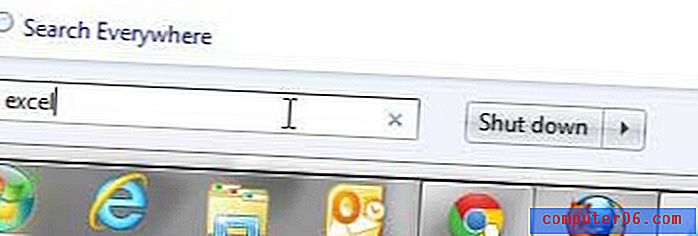
Schritt 3: Drücken Sie die Eingabetaste auf Ihrer Tastatur, um das Programm zu starten.
Einige Programme oder Menüs, die Sie starten können
Geben Sie "paint" ein und drücken Sie die Eingabetaste, um Microsoft Paint zu öffnen.
Geben Sie "excel" ein und drücken Sie die Eingabetaste, um Microsoft Excel zu öffnen.
Geben Sie "word" ein und drücken Sie die Eingabetaste, um Microsoft Word zu öffnen.
Geben Sie "cmd" ein und drücken Sie die Eingabetaste, um die Eingabeaufforderung zu öffnen.
Geben Sie "msconfig" ein und drücken Sie die Eingabetaste, um die Systerm-Konfiguration zu öffnen.
Geben Sie "notepad" ein und drücken Sie die Eingabetaste, um den Editor zu öffnen.
Geben Sie "Outlook" ein und drücken Sie die Eingabetaste, um Microsoft Outlook zu öffnen.
Geben Sie "Internet" ein und drücken Sie die Eingabetaste, um den Internet Explorer zu öffnen.
Geben Sie "chrome" ein und drücken Sie die Eingabetaste, um Google Chrome zu öffnen.
Geben Sie "add remove" ein und drücken Sie die Eingabetaste, um das Fenster "Software" zu öffnen.
Dies ist nur eine Auswahl der Möglichkeiten. Mit dieser Funktion können Sie viel tun. Ich empfehle Ihnen daher, zu experimentieren, um zu sehen, welche Befehle welche Programme öffnen. Dies funktioniert sogar mit Programmen von Drittanbietern, die Sie installiert haben. Wenn Sie beispielsweise "filezilla" eingeben, wird der Filezilla-FTP-Client geöffnet, oder wenn Sie "imgburn" eingeben, wird das ImgBurn-Disc-Authoring-Programm geöffnet.
Die Suchindizierung ist eine der intensiveren Aufgaben, die Ihr Computer ausführen kann. Wenn diese Funktion auf Ihrem Computer nicht so schnell funktioniert und Sie schon seit einiger Zeit über einen neuen Laptop nachdenken, ist jetzt ein guter Zeitpunkt für ein Update. In unserem Testbericht zum Dell Inspiron i14RN-1227BK 14-Zoll-Laptop (Diamond Black) erfahren Sie mehr über einen erschwinglichen Computer zu einem hervorragenden Preis.